Converta MP3 para MP4 e edite seu vídeo com configurações personalizadas.
Conversor de MP3 para MP4 – 5 métodos simples para todas as plataformas
Tanto MP3 quanto MP4 são formatos de arquivo populares. Quando você precisa compartilhar arquivos de música em uma rede social, é necessário convertê-los para MP4 previamente. Arquivos MP3 também são conhecidos como MPEG-1, sigla para Moving Picture Experts Group. Como algumas redes sociais, como Facebook e YouTube, não suportam arquivos MP3, a conversão MP3 para MP4 é a escolha certa. Continue lendo enquanto compilamos os 5 melhores conversores de MP3 para MP4.
Lista de guias
Um método simples para converter MP3 para MP4 com imagens Como converter MP3 para MP4 com o Windows Movie Maker Como converter MP3 para MP4 no Mac via iMovie Use o Format Factory para converter MP3 para MP4 com qualidade Converta MP3 para MP4 com o ZamZar Online rapidamente Perguntas frequentes sobre como converter MP3 para MP4| Ferramenta | Características |
| Conversor de vídeo total 4Easysoft | Ele não afetará a qualidade original do MP3 e vem com uma caixa de ferramentas para você editar o vídeo convertido. |
| Criador de filmes do Windows | Permite combinar MP3 com imagens ou videoclipes — ideal para áudio com capa ou apresentações de slides. |
| iMovie | Otimizado para macOS/iOS; oferece edição baseada em linha do tempo para sincronizar MP3 com vídeo ou imagens. |
| Fábrica de Formatos | Suporta conversão em lote e adição de imagens de fundo simples a arquivos MP3. |
| ZamZar | Baseado na Web; não é necessária instalação de software. |
Um método simples para converter MP3 para MP4 com imagens
Quando precisar converter um MP3 para MP4, você pode usar conversores online de MP3 para MP4 para transformar a música em um vídeo sem imagens. Seja para adicionar vídeos ou imagens aos arquivos MP3, Conversor de vídeo total 4Easysoft é a escolha ideal para essa tarefa. Ele não só permite ajustar diversas configurações de vídeo e áudio, como também adiciona MP3 a vídeos e fotos sem som, permitindo criar um filme para o YouTube. Não afeta a qualidade original do MP3 e vem com uma caixa de ferramentas para você editar o vídeo convertido.

Crie filmes MP4 com um arquivo de áudio MP3 como música de fundo.
Aumente o volume do áudio ao converter o áudio MP3 em MP4.
Corte as partes desejadas do MP3 e mescle-as facilmente em um arquivo MP4.
A qualidade do arquivo MP3 após a conversão será a mesma do original.
100% Seguro
100% Seguro
Passos a seguir:
Passo 1Após instalar o 4Easysoft Total Video Converter, execute o programa no seu computador. Em seguida, você pode importar os diferentes arquivos MP3, clicar em "Cortar" para cortar o clipe de áudio desejado e mesclá-los em um único arquivo de áudio.

Passo 2Selecione "MV" no menu acima. Clique em "Adicionar" no canto inferior esquerdo do programa para importar videoclipes ou imagens como imagens MP4. Basta organizar a ordem das fotografias ou silenciar o vídeo antes de converter.

etapa 3Acesse o menu "Configurações" e escolha a opção "Faixa de Áudio". Clique no botão "Mais" ao lado de "Música de Fundo" para importar o MP3. O arquivo MP3 será convertido em um vídeo MP4 compatível com diversos dispositivos.

Passo 4Selecione a seção "Exportar" e clique no menu suspenso no campo "Formato". Nesta seção, você pode configurar configurações adicionais, como resolução, qualidade e taxa de quadros. Depois disso, você pode clicar em "Iniciar Exportação" para converter MP3 para MP4.

Como converter MP3 para MP4 com o Windows Movie Maker
Criador de filmes do Windows é uma ferramenta de edição que aprimora vídeos e está incluída no Windows XP. Ela também permite aos usuários modificar vídeos facilmente, personalizar música de fundo e adicionar imagens estáticas. Graças à sua interface simples, iniciantes acharão fácil de usar. Você pode usá-la para converter MP3 para MP4 para upload no YouTube adicionando imagens.
Passos a seguir:
Passo 1Primeiro você precisa baixar e executar o Windows Movie Maker no seu dispositivo. Depois disso, abra o software para acessar sua interface principal.
Passo 2Para adicionar seus arquivos MP3, clique em “Tocar em vídeos e fotos” no menu ou arraste e solte o arquivo MP3 desejado.
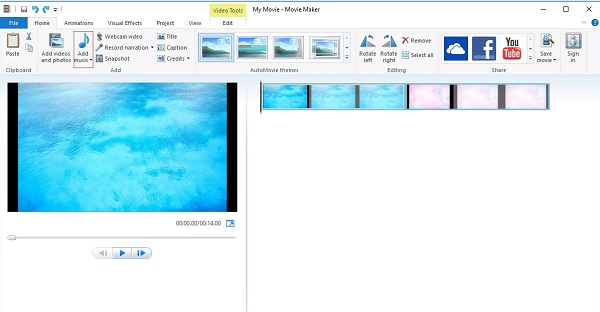
etapa 3Clique no botão “Opções” no menu e, em seguida, clique no botão “Dividir” para reduzir ou cortar a parte desnecessária; toque em “Excluir ou Remover” para remover esta parte.
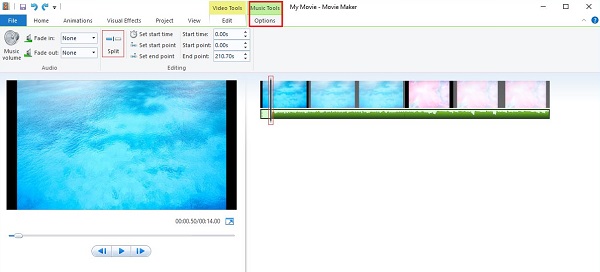
Passo 4Após remover a parte desnecessária, modifique sua conversão clicando em "Editar" na aba "Ferramentas de Vídeo". Você precisa personalizar a duração de cada foto clicando em "Ajustar".
Etapa 5Selecione a opção “Salvar filme” no botão “Arquivo” e role para baixo para encontrar a opção “YouTube”.
Etapa 6Após escolher a opção "YouTube", modificar o destino dos arquivos e clicar em "Salvar", aguarde a conclusão do processo e a conversão automática de MP3 para MP4 será realizada.
Como converter MP3 para MP4 no Mac via iMovie
Cineastas profissionais recomendam o iMovie. Com esta ferramenta, você pode editar músicas, gráficos e vídeos em um Mac e converter MP3 para MP4 sem comprometer a qualidade do arquivo. A boa notícia é que você pode fazer isso mantendo seus arquivos originais, evitando que eles fiquem indisponíveis devido a cortes incorretos. Ao contrário do Adobe Premiere Pro e do Final Cut, que são um pouco caros, o iMovie pode ser baixado gratuitamente. Usuários iniciantes que desejam converter MP3 para MP4 não terão problemas devido à sua interface simples.
Passos a seguir:
Passo 1Baixe o iMovie no seu dispositivo iOS e inicie-o. Depois disso, toque no Arquivo botão e, em seguida, escolha “Novo Filme”.
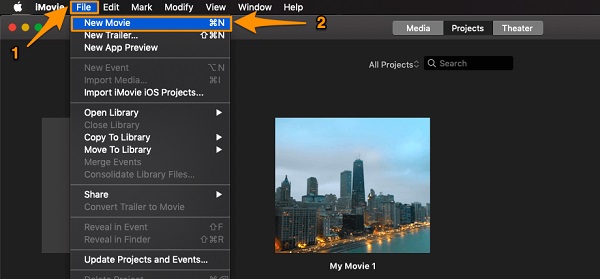
Passo 2Toque no botão “Importar mídia” para importar os arquivos MP3 que você deseja converter para o formato MP4.
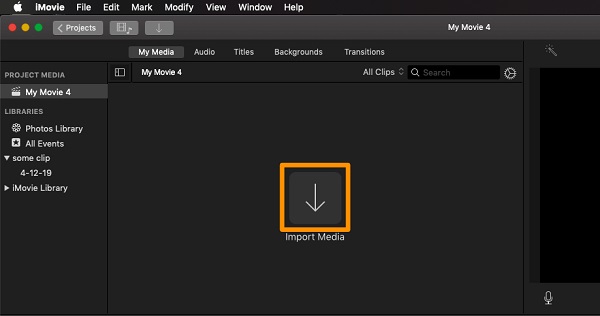
etapa 3Quando você já tiver importado seus arquivos, clique na opção “Arquivo”, escolha “Compartilhar” e selecione “Arquivo”.
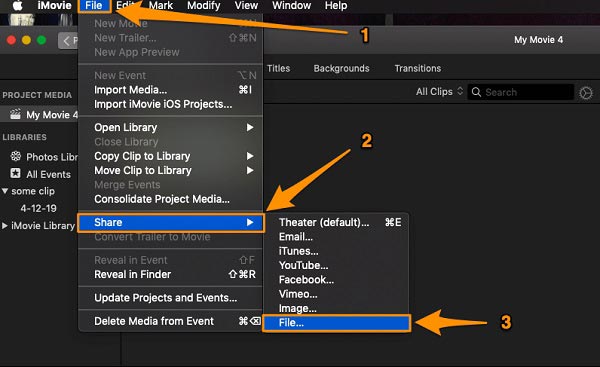
Passo 4Uma nova janela será aberta. Você pode editar as configurações de exportação, se desejar. Depois disso, clique em "Avançar".
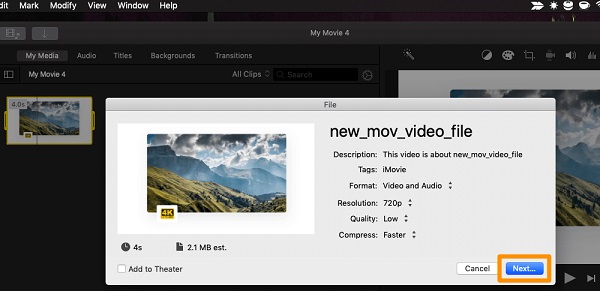
Etapa 5Por fim, selecione onde deseja colocar o vídeo. Quando estiver satisfeito com o resultado, toque no botão "Salvar".
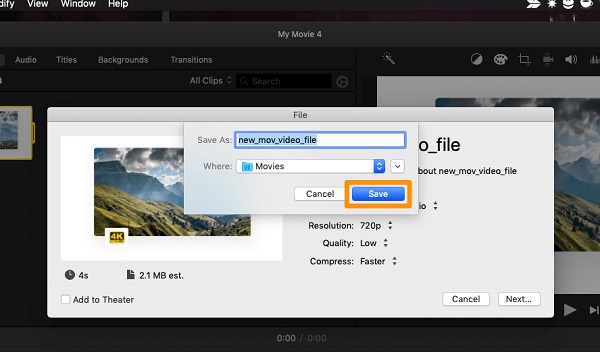
Use o Format Factory para converter MP3 para MP4 com qualidade
Se você precisa ajustar fade, proporção, taxa de bits e outras configurações para facilitar a conversão de MP3 para MP4 e o upload para o YouTube, o Format Factory é uma boa opção. Sua função de conversão é clara e simples, e você pode ajustar os parâmetros em todos os aspectos. Ele também pode ajudar a manter a qualidade do áudio original. No entanto, não permite adicionar imagens.
Passo 1Após instalar o Format Factory, clique em "para MP4" e importe seu arquivo MP3. Há "Opções" no lado direito do arquivo e, ao clicar, você pode editar a duração e a velocidade do áudio, adicionar uma capa de áudio e muito mais.
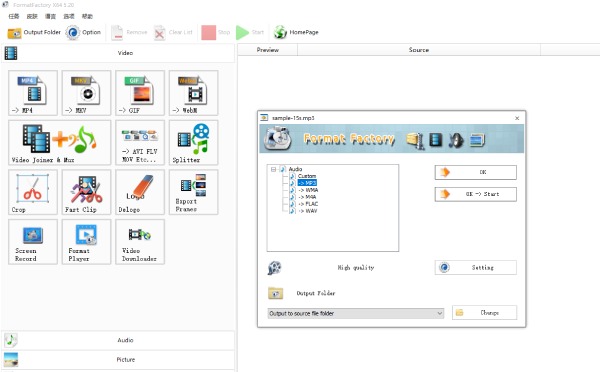
Passo 2No canto superior direito da página inicial, clique em “Configurações de vídeo” para ajustar os parâmetros de saída, incluindo taxa de quadros, taxa de bits, tamanho da tela, direção de rotação e muito mais.
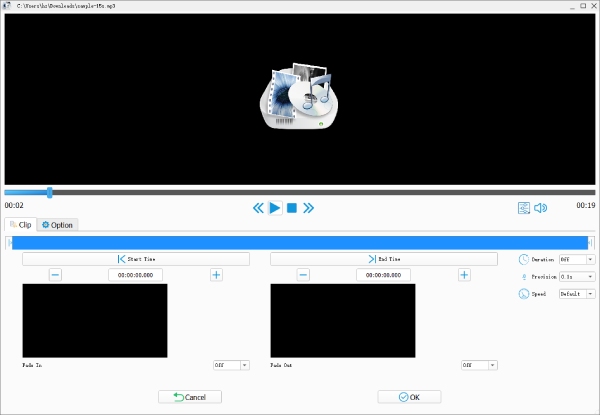
etapa 3Retorne à página inicial após ajustar os valores. Os arquivos MP3 a serem convertidos para MP4 estão na lista à direita. Clique em "Iniciar" na parte superior para iniciar a conversão e salve-a no caminho definido no canto inferior esquerdo.
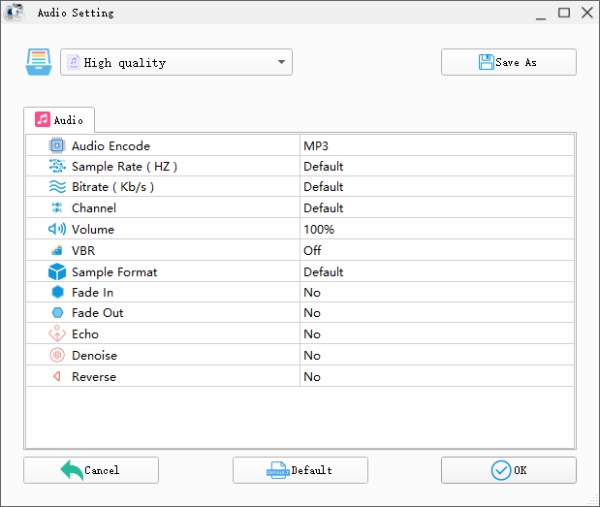
Converta MP3 para MP4 com o ZamZar Online rapidamente
O ZamZar, como um conversor online, é ideal para situações em que você deseja converter MP3 para MP4 entre diferentes dispositivos. Funciona em dispositivos móveis, PC ou Mac e também é fácil de carregar no YouTube. Não possui outras configurações, como taxa de quadros, apenas a função de conversão. Mas a velocidade é relativamente rápida e as funções são simples e fáceis de entender. E não apenas para MP4, mas também pode ser usado. converter MP3 para outros formatos como M4R. Você pode optar por adicionar um fundo preto sólido automaticamente antes da conversão.

Passos: Acesse o site oficial do ZamZar e clique em "Escolher arquivo" para importar seus arquivos MP3. Em seguida, decida se deseja adicionar um fundo preto; você pode marcar a caixa. Selecione MP4 como formato convertido e clique em "Converter agora".
Perguntas frequentes sobre como converter MP3 para MP4
-
Quais são as diferenças entre MP3 e MP4?
Um arquivo MP3 também é conhecido como um formato de áudio com perdas devido à sua compressão irreversível. Ele contém apenas faixas de áudio, portanto, seu tamanho é pequeno. MPEG 4, Parte 14 é o que significa MP4, sigla para Motion Picture Expert Group. Afinal, é um contêiner de multimídia digital, pois suporta imagens, textos, vídeos e áudio.
-
Posso enviar MP3 diretamente para o YouTube sem convertê-lo para MP4?
Não. O YouTube não aceita nem reconhece arquivos de áudio comuns, incluindo arquivos MP3. No entanto, existem dois métodos alternativos para enviar MP3 para o YouTube: você pode converter MP3 para MP4 ou enviar MP3 com uma imagem online. É claro que você pode silenciar um vídeo e adicionar o MP3 como música de fundo.
-
Como preservar a qualidade original do áudio ao converter MP3 para MP4?
Quer você precise converter MP3 para MP4 diretamente ou gravar um vídeo e usar o MP3 como música de fundo, você deve escolher o codec de áudio MP3. Isso preservará a qualidade original. Além disso, você também pode usar alguns aprimoradores de áudio avançados para ajustar o volume e outras configurações.
Conclusão
Esperamos ter ajudado você a determinar qual conversor de vídeo MP3 para MP4 é o melhor para usuários de Mac e Windows. Se você precisar converter MP3 para MP4 Para o YouTube ou outras redes sociais, você precisa adicionar fotos ou vídeos aos arquivos MP3. Aqui está o guia definitivo que você deve seguir. Algumas ferramentas são compatíveis com vários dispositivos, enquanto outras são fáceis de usar, mas oferecem funcionalidades mais básicas. Se você quiser fazer edições ainda mais incríveis com qualidade garantida, Conversor de vídeo total 4Easysoft imperdível! Apresse-se e baixe-o para converter MP3 para MP4 sem problemas.
100% Seguro
100% Seguro



